インストール
以下からインストーラをダウンロードしましょう。
Ideaは臆してCommunityを選んではいけません。Ultimateを選びましょう。
そうでないとRuby・Railsプラグインが使えません。
Intellij Idea
Rubymine
ライセンス認証
インストールして起動したらライセンスを求められます。アカウントをまだ買っていない人は以下のように
評価版として使いましょう。
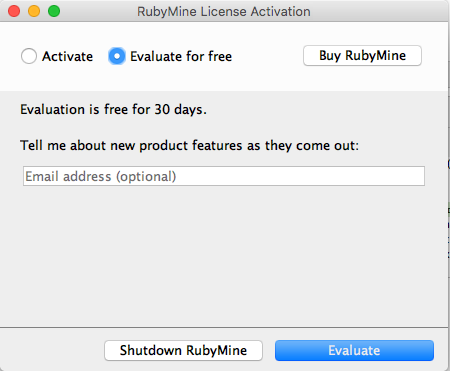
次にデフォルトのキーマップですが、以下の通り標準で問題ないでしょう。
ただ、Enable opening...のところはチェックを入れておきましょう。
ターミナルで$ mineと入力することで起動できます。
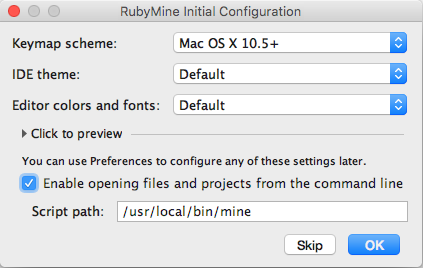
初期設定
そのままでも使うことができますが、より使いやすくするために設定を変えていきましょう。
まずは設定画面を開きます。
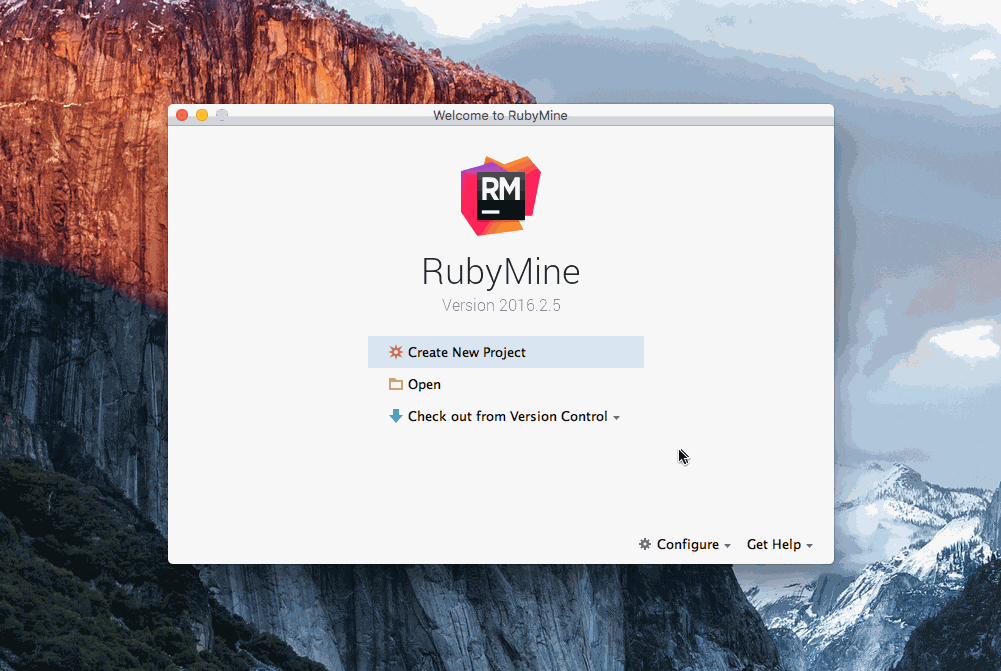
なお、設定ファイルはsettings.jarとしてエクスポートできます。
以下の設定を実施する人が面倒な人はこちらからダウンロードしてインポートできます。
テーマをDarculaにして黒ベースに
Appearance & Behavior -> Appearance -> Thema: Darculaを選択
Rubymine起動時に自動でプロジェクトを開かないように
Appearance & Behavior -> System Settings -> Startup/Shutdown -> Reopen Last project on startupのチェックを外す
Rubymineを閉じるときに確認ウィンドウを開かないように
Appearance & Behavior -> System Settings -> Startup/Shutdown -> Confirm application exitのチェックを外す
行番号表示
Preferences -> Editor -> General -> Appearance -> Show line numbersにチェック
ファイル保存時に最後の行に改行追加
最後に改行がないテキストファイルのコミットを防止。
Preferences -> Editor -> General -> Ensure line feed at file end on Saveにチェック
メモリインジケータ表示
Rubymineがどのくらいメモリ食ってるか教えてくれる。
Preferences -> Appearance Behavior -> Appearance -> Show memory indicator にチェック
プラグイン導入
Welcome画面からConfigure -> Pluginを選択
Browse repositories...を選択しPluginを追加する。
* Railways
* NodeJS
* Markdown Navigator
* (注)Rubocop
* LiveEdit
* Ruby※Intellij ideaの場合
* Slim※Intellij ideaの場合
ただし、Rubocopは現在バグ持ち&作者が治す気がないため、
以下からPluginををDLし、プラグイン画面で
Install plugin from disk... -> DLしたディスクを指定 -> Rubocopプラグインを有効
という順で導入すること。
https://github.com/sirlantis/rubocop-for-rubymine/releases